從 Mac 中刪除照片很容易,但也可能會出現一些混亂。 例如,刪除照片或 iPhoto 中的照片是否會從硬盤空間中刪除照片? 有沒有更方便的方法在 Mac 上刪除照片並釋放磁盤空間?
這篇文章將解釋您想了解的有關在 Mac 上刪除照片的所有信息,並介紹一個實用工具 - 魔方清潔劑 幫助您更輕鬆地查找和刪除重複的照片、大尺寸視頻和照片緩存。
如何從 Mac 上的 Photos/iPhoto 中刪除照片
Apple 自 2014 年起停止在 Mac OS X 上使用 iPhoto。大多數用戶已從 iPhoto 遷移到照片應用。 將照片導入“照片”應用程序後,請不要忘記刪除舊的 iPhoto 圖庫以重新獲得存儲空間。
在 Mac 上從“照片”中刪除照片與從 iPhoto 中刪除照片類似。 由於在 macOS 上使用“照片”應用程序的用戶越來越多,因此以下是如何從 Mac 上的“照片”中刪除照片。
 注意:
注意:
- 請記住,如果您啟用了 iCloud 照片,您的所有照片將使用同一帳戶在設備之間自動同步。 因此,當您刪除 Mac 上的照片時,它們也會從您的 iPhone 或 iPad 中刪除。
如何在 Mac 上簡單地刪除照片
步驟 1 打開照片應用程序。
步驟 2 選擇您要刪除的照片。 要刪除多張照片,請按 轉移 並選擇照片。
步驟 3 要刪除選定的圖片/視頻,請按 刪除 鍵盤上的 按鈕或右鍵單擊 選擇 XX 照片.
步驟 4 點擊 刪除 確認刪除。
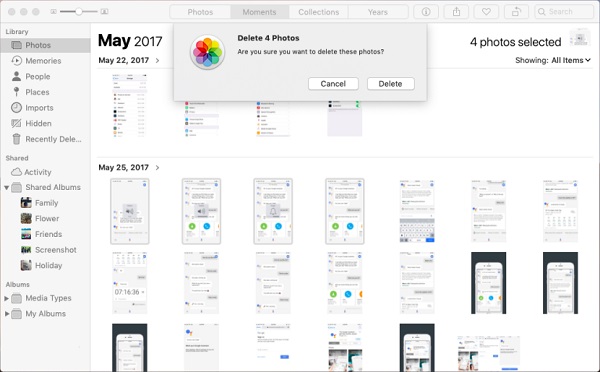
 注意:
注意:
- 選擇照片並按 命令+刪除。 這將使 macOS 能夠直接刪除照片,而不需要您的確認。
還有一點需要注意的是 從相冊中刪除照片或視頻 並不一定意味著照片已從照片庫或 Mac 硬盤中刪除。
當您選擇相冊中的圖像並按刪除按鈕時,照片只會從相冊中刪除,但仍保留在照片庫中。 要從相冊和照片庫中刪除照片,請使用 命令+刪除 或右鍵菜單中的刪除選項。
如何在 Mac 上永久刪除照片
macOS 的照片有一個“最近刪除”文件夾,可將已刪除的照片保存 30 天,然後照片才會被永久刪除。 這是周到的,如果您後悔的話,可以讓您取消刪除已刪除的照片。
但如果您需要立即從已刪除的照片中恢復可用磁盤空間,則不需要等待 30 天。 以下是如何永久刪除 Mac 上的“照片”中的照片。
步驟 1 在“照片”應用程序上,轉到“最近刪除”文件夾。
步驟 2 勾選您想要永久刪除的照片。
步驟 3 單擊刪除 XX 項。
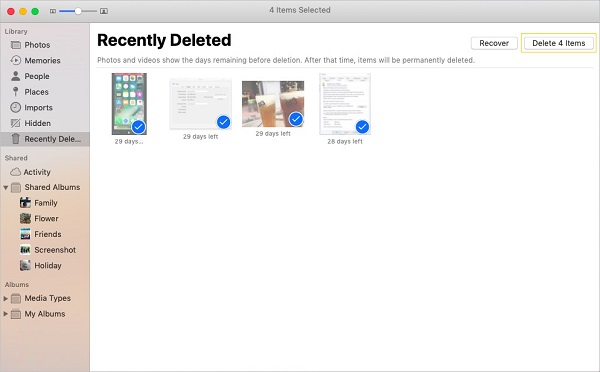
如何刪除 Mac 上的所有照片
當MacBook Air/Pro磁盤空間不足時,一些用戶會選擇刪除照片庫以回收磁盤空間。 如果照片對您很重要,請確保在清理整個圖庫之前已將照片上傳到 iCloud 照片庫或將其保存在外部硬盤驅動器中。 要在 Mac 上刪除照片庫:
步驟 1 啟動“照片”應用程序並在左側窗格中選擇“照片”。
步驟 2 媒體推薦 Command + A鍵 選擇所有照片。
步驟 3 點擊 刪除 確認照片刪除。
步驟 4 團長 最近刪除 文件夾並選擇 全部刪除 完全刪除照片。
步驟 5 點擊 OK 做最後的確認。
或者您可以使用 Finder 直接刪除所有照片:
步驟 1 轉到查找器。
步驟 2 打開系統盤 > 用戶 > 圖片。
步驟 3 將要刪除的照片庫拖到廢紙簍中。
步驟 4 清空垃圾。
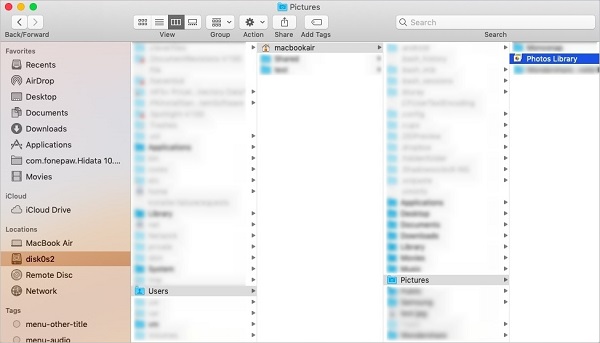
一些用戶報告刪除照片庫後,在檢查“關於本機”時,存儲空間沒有明顯變化。 如果您也遇到這種情況,請不要擔心。 macOS 需要一些時間才能刪除整個照片庫。 給它一些時間,稍後檢查存儲情況。 您會看到可用空間已重新獲得。
如何刪除重複的大照片和照片緩存
從照片中刪除圖片只會刪除照片庫主文件夾中的圖片。 磁盤驅動器中有更多圖片未導入“照片”中。
要從 Mac 刪除照片,您可以瀏覽所有包含圖像和視頻的文件夾,然後刪除不需要的文件夾。 或者你可以使用 魔方清潔劑,它可以智能地檢測 Mac 上的重複圖像和大照片/視頻,以釋放磁盤空間。 如果您需要更多可用空間,Macube Cleaner 還可以清理緩存、日誌、郵件附件、應用程序數據等系統垃圾,為您提供更多可用空間。
如何在 Mac 上刪除重複的照片
步驟 1 運行Maccube Cleaner。
步驟 2 選擇 類似的圖像查找器.
步驟 3 選擇一個位置來搜索重複照片。 要刪除整個硬盤驅動器中的重複照片,請選擇您的系統驅動器。
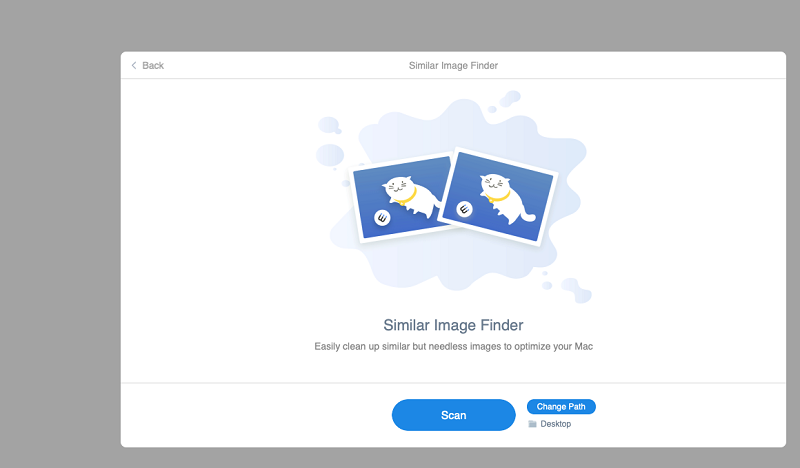
步驟 4 點擊 瀏覽。 掃描後,選擇所有要刪除的重複照片,然後單擊 清潔.
步驟 5 照片將從磁盤中刪除。
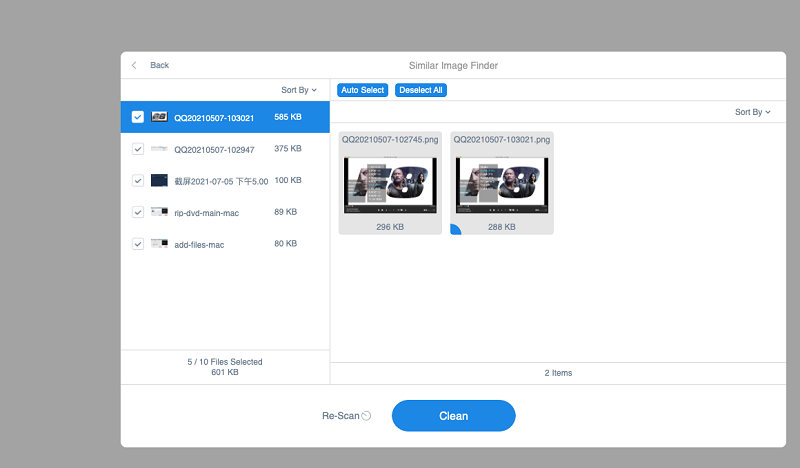
如何刪除大尺寸的照片/視頻
在 Mac 上釋放空間的最有效方法之一是刪除大尺寸的照片或視頻。 Macub Cleaner 可以幫助您解決這個問題。
步驟 1 點擊 大文件和舊文件.
步驟 2 點擊 瀏覽.
步驟 3 Mac 上的所有大文件(包括照片和視頻)都會被找到。
步驟 4 選擇您不需要的並單擊 清潔 刪除它們。
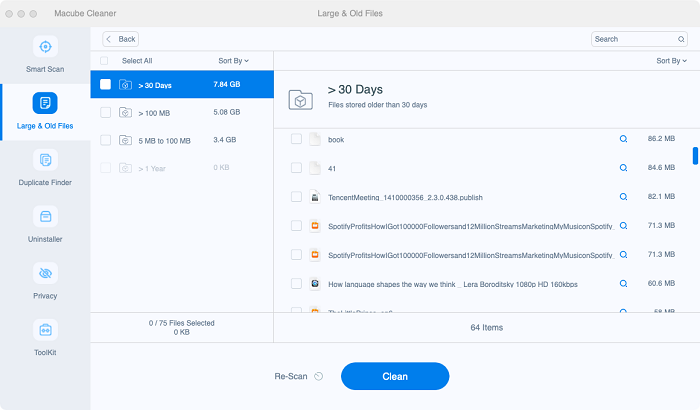
如何清除照片/iPhoto 庫的照片緩存
照片或 iPhoto 圖庫會隨著時間的推移創建緩存。 您可以使用 Macube Cleaner 刪除照片緩存。
步驟 1 打開 MacCube 清理器。
步驟 2 點擊 照片緩存 > 掃描.
步驟 3 選擇所有項目並單擊 清潔.
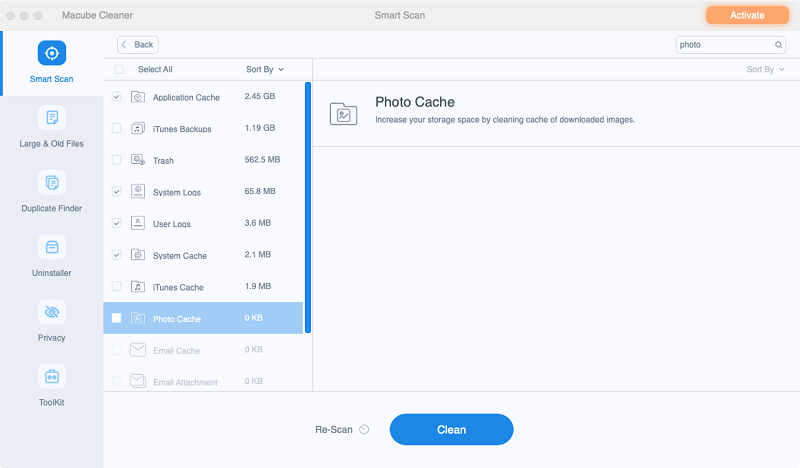
這就是在 Mac 上刪除照片的方法。 您可以了解如何正常刪除照片並回收存儲空間。 如果您想更有效地刪除重複的照片、大尺寸視頻和照片緩存,Macube Cleaner 將是一個有用的實用程序。 如果您有任何疑問,請在評論中告訴我們。